win7で以前の操作をキャンセルするキーボードショートカット
タイプミスや操作エラーが発生して、前の手順に戻る必要がある場合があります。コンピューターには、すぐに元に戻せるショートカット キーもあります。それが何であるか知っていますか? 分からない場合は、こちらをお読みください。 win7で前の操作をキャンセルするショートカットキーは何ですか?
win7 前の操作をキャンセルするショートカット キー
答え: Ctrl Z です。
コンピュータの「元に戻す」ショートカット キーは、以前にどのような操作が実行されたかに関係なく、ctrl z です。前のステップにすぐに戻ることができます。
回復が過剰な場合は、「ctrl y」を押して先に進むことができます。
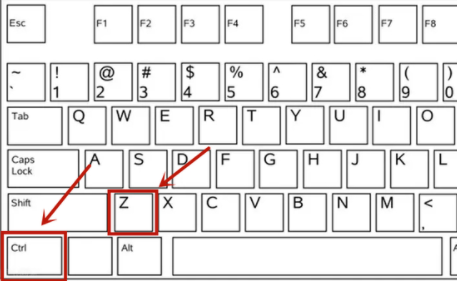
Win7 の拡張読書用ショートカット キー:
Ctrl A: すべての項目を選択します。
Ctrl C: テキスト、画像、ファイル、フォルダーなどをコピーします。
Ctrl V: テキスト、画像、ファイル、フォルダーなどを貼り付けます。
Ctrl X: テキスト、画像、ファイル、フォルダーなどを切り取ります。
Ctrl D: ショートカット キーを削除します。
Ctrl M: 名前を付けて保存
Delete: 直接削除します。テキスト、画像、ファイル、フォルダなど。
Ctrl S: 現在のテキスト、画像、ファイル、フォルダなどを保存します。
#Ctrl Z: 前のステップを元に戻しますCtrl Y: 前のステップに戻す操作 (Ctrl Z を裏返したときに使用)Alt Tab: デスクトップ タスク ウィンドウの切り替えCtrl Alt Delete: タスク マネージャーを開く Ctrl O: ファイル ウィンドウを開きますCtrl P: [印刷] ダイアログ ボックスを開きます 関連資料: 自動更新のキャンセル
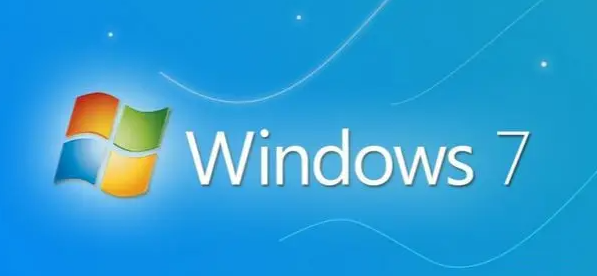
以上がwin7で以前の操作をキャンセルするキーボードショートカットの詳細内容です。詳細については、PHP 中国語 Web サイトの他の関連記事を参照してください。

ホットAIツール

Undresser.AI Undress
リアルなヌード写真を作成する AI 搭載アプリ

AI Clothes Remover
写真から衣服を削除するオンライン AI ツール。

Undress AI Tool
脱衣画像を無料で

Clothoff.io
AI衣類リムーバー

AI Hentai Generator
AIヘンタイを無料で生成します。

人気の記事

ホットツール

メモ帳++7.3.1
使いやすく無料のコードエディター

SublimeText3 中国語版
中国語版、とても使いやすい

ゼンドスタジオ 13.0.1
強力な PHP 統合開発環境

ドリームウィーバー CS6
ビジュアル Web 開発ツール

SublimeText3 Mac版
神レベルのコード編集ソフト(SublimeText3)

ホットトピック
 7569
7569
 15
15
 1386
1386
 52
52
 87
87
 11
11
 28
28
 107
107
 winのショートカットキーが使えない場合はどうすればいいですか?無効な Win キーに対する 2 つの解決策
Feb 11, 2024 pm 01:54 PM
winのショートカットキーが使えない場合はどうすればいいですか?無効な Win キーに対する 2 つの解決策
Feb 11, 2024 pm 01:54 PM
Win ショートカット キーを使用すると、必要なアプリケーションをすばやく開くことができます。最近、多くのユーザーから、Win ショートカット キーが使用できない場合はどうすればよいかという質問が寄せられました。ユーザーは、Fn+windows キーを直接押して Windows キーをオフ/有効にするか、Fn+F12 を押して有効にするか、タスク マネージャーに入って設定することができます。このウェブサイトでは、Win キーが無効な問題に対する 2 つの解決策をユーザーに丁寧に紹介します。無効な Win キーに対する 2 つの解決策: 1. 1. 一部のコンピューター キーボードには Fn キーがあります。この解決策を試すことができます: Fn+windows を押して Windows キーをオフ/有効にするか、Fn+F12 を押して Windows をオン/オフにします鍵。方法 2. 1. マウスを右クリックします。
 Windows 10で投影するためのショートカットキーはどこにありますか?
Jan 06, 2024 pm 08:01 PM
Windows 10で投影するためのショートカットキーはどこにありますか?
Jan 06, 2024 pm 08:01 PM
win10 プロジェクターを使用したい場合、コンピューターでの操作が非常に複雑だと感じる人が多いので、ショートカット キーを使用してどのように操作すればよいでしょうか? 次に、エディターが表示されます。 Windows 10 で投影ショートカット キーを押す方法に関する詳細なチュートリアル。 ステップ 1: Win+P キーを同時に押し続けます。ステップ 2: コンピューターの右側に表示されるオプションを選択するだけです。 win10 プロジェクターに関する質問 win10 プロジェクターのセットアップ場所 >>> win10 プロジェクターで全画面表示する方法 >>> win10 プロジェクターでこのコンピューターに投影する方法 >>>
 Windows 7 でのキーボード ショートカットの使用
Dec 28, 2023 pm 02:13 PM
Windows 7 でのキーボード ショートカットの使用
Dec 28, 2023 pm 02:13 PM
win7 システムを使用するとき、私たちは常にさまざまなキーボード ショートカットを使用します。今日は、win7 ショートカット キーの最も包括的な使用方法を紹介します。具体的な使用方法を見てみましょう。 win7 システム キーボード ショートカットの使用方法 1. Ctrl ショートカット キー win7 の一般的なショートカット キーのコンピューターのデモ Ctrl+S 保存 Ctrl+W プログラムを閉じる Ctrl+N 新しいフォルダーを作成する Ctrl+O 開く Ctrl+Z 元に戻す Ctrl+F 検索 Ctrl+ X 切り取り Ctrl+C コピー Ctrl+V 貼り付け Ctrl+A すべて選択 Ctrl+[文字縮小 Ctrl+] 文字拡大 Ctrl+B 太字 Ctrl+I 斜体 Ctrl+U 下線 Ctrl+Shift
 win7で以前の操作をキャンセルするキーボードショートカット
Jan 13, 2024 pm 07:00 PM
win7で以前の操作をキャンセルするキーボードショートカット
Jan 13, 2024 pm 07:00 PM
場合によっては、タイプミスや操作エラーが発生し、前の手順に戻る必要がある場合があります。コンピューターには、すぐに元に戻すためのショートカット キーもあります。それが何であるか知っていますか?わからない場合は、この記事を読むとわかります。 win7の解除方法. ワンステップ操作のショートカットキーとは? win7で前の操作をキャンセルするショートカットキーはctrl+zです。コンピューターの「元に戻す」ショートカット キーは、前にどのような操作が実行されたかに関係なく、ctrl+z です。前のステップにすぐに戻ることができます。回復が過剰な場合は、「ctrl+y」を押して先に進むことができます; 拡張読書用の win7 ショートカット キー: Ctrl+A: すべての項目を選択 Ctrl+C: テキスト、画像、ファイル、フォルダーなどをコピー Ctrl+V : テキスト、画像、ファイル、フォルダーなどを貼り付けます。 Ctrl
 Win11システムでWinショートカットキーが使用できない場合はどうすればよいですか? Win11システムでWinショートカットキーが使用できない問題の解析
Feb 12, 2024 am 09:30 AM
Win11システムでWinショートカットキーが使用できない場合はどうすればよいですか? Win11システムでWinショートカットキーが使用できない問題の解析
Feb 12, 2024 am 09:30 AM
Win ショートカット キーは、コンピューター上でいくつかの操作をすばやく開くのに役立ちますが、多くの win11 ユーザーは、ショートカット キーの機能が誤動作し、その結果、win11 システムやさまざまなソフトウェアにショートカット キーが存在することに気づきました。 Win11 システムで動作しない場合はどうすればよいですか?さて、このサイトでは、Win11 システムの Win ショートカット キーがユーザーに対して機能しない問題を分析してみましょう。 Win11システムでwinのショートカットキーが使えない問題の解決策1. 1.キーボードが使えることを確認したら、スタートメニューを右クリックして「ファイル名を指定して実行」を開きます。 2. 次に、実行中に「gpedit.msc」と入力し、Enter キーを押してグループ ポリシーを開きます。 3. 「ユーザー」を入力します。
 win11のシャットダウンショートカットキーの設定方法を教えます。
Jan 08, 2024 pm 02:14 PM
win11のシャットダウンショートカットキーの設定方法を教えます。
Jan 08, 2024 pm 02:14 PM
一部のユーザーはコンピューターをすぐにシャットダウンしたいが、Win11 のショートカット キーを使用してシャットダウンする方法がわかりません。実際、デフォルトのショートカット キーにはシャットダウン オプションはありませんが、ショートカット キーを使用してシャットダウンできます。シャットダウンショートカットを設定してコンピュータをシャットダウンする方法を紹介します。 win11 のショートカット キーをシャットダウンする設定に関するチュートリアル 1. デスクトップの空白スペースを右クリックし、新しい「ショートカット」を作成します。 2. 「shutdown/s/t0」と入力し、「次のページ」をクリックします。 3. ショートカットに名前を付けます。 4. 新しく作成したショートカットを右クリックし、「プロパティ」を開きます。 5. 以下のショートカット キーをクリックし、キーボードで使用するショートカット キーを押し、「OK」を押して保存します。 6. 最後に、設定したショートカットキーを押すだけで使用できます。
 Win7でウィンドウを閉じるショートカットキーとは何ですか?Win7でよく使われるショートカットキーを詳しく紹介します。
Jul 12, 2023 pm 08:13 PM
Win7でウィンドウを閉じるショートカットキーとは何ですか?Win7でよく使われるショートカットキーを詳しく紹介します。
Jul 12, 2023 pm 08:13 PM
Win7 システムを使用している人はまだ多く、他のソフトウェアと比較して Win7 システムは非常に安定しています。そこでお客様から、Win7 でウィンドウを閉じるためのショートカット キーは何ですか? と質問されました。以下のエディタでは、ウィンドウを閉じるための Win7 ショートカット キーと、より一般的に使用されるいくつかのショートカット キーを紹介します。ウィンドウを閉じるための Win7 ショートカット キーと一般的なショートカット キーが導入されました。 1. ALT+F4 で現在のダイアログ ボックスを閉じます (ソフトウェアとゲームはこのショートカット キーで閉じることができます) 2. Ctrl+W で現在のページを閉じます (複数の場合に適用可能) Web 検索中にページが開かれる場合は、Ctrl キーを押しながら w を複数回クリックして、現在のページを 1 つずつ閉じます) Win7 の一般的なショートカット キー: 1. Ctrl+Shift
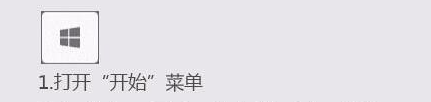 win10パソコンのキーボードショートカットの基本操作
Jul 08, 2023 pm 12:25 PM
win10パソコンのキーボードショートカットの基本操作
Jul 08, 2023 pm 12:25 PM
コンピューターの操作に詳しい人は、キーボードのショートカット キーに精通しているはずですが、キーボードのショートカット キーとは何でしょうか?よく使用される win10 コンピューターのショートカット キーをいくつかリストします。これらは間違いなく頻繁に使用されるでしょう。 1. Windows では、Windows キーを押すだけでコンピューターのスタート メニューを開くためにマウスを必要としなくなりました。 2. Windows + E 通常、マイ コンピュータを開くときは「マイ コンピュータ」アイコンをダブルクリックしますが、キーボードでは「Windows + E」を押すだけで済みます。 3. Windows + R ショートカット キーでファイル名を指定して実行ウィンドウを開き、ウィンドウ上にさまざまなコマンドを直接入力できます。 4. Windows + D Windows + D を押し続けます




